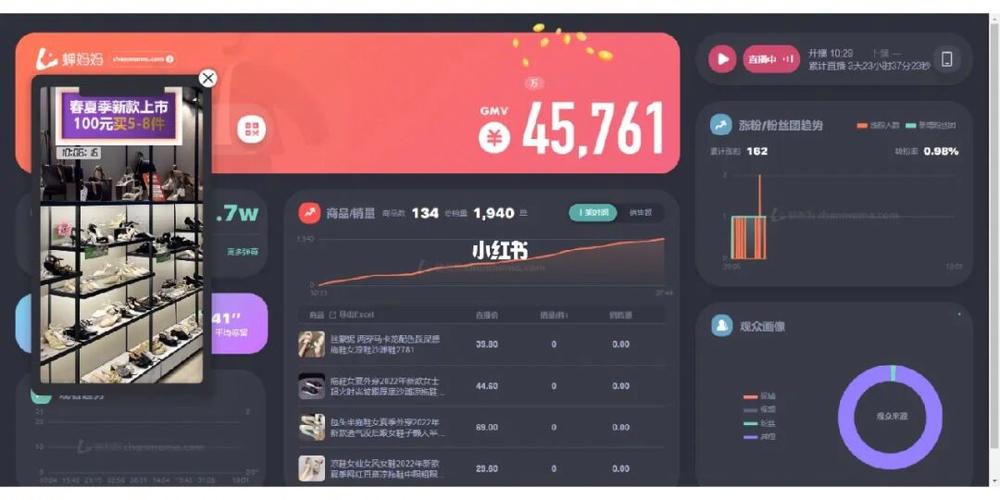如果在将U盘插入电脑后,没有显示U盘图标,以下是一些可能的解决方法:
1. 检查电脑端口和U盘连接:首先,确保U盘已正确插入电脑的USB端口。尝试更换不同的USB接口,确保与电脑的连接稳固。
2. 使用磁盘管理工具查看:在Windows操作系统中,您可以使用磁盘管理工具来检查和管理U盘。按下"Win+R"键组合,打开运行对话框,输入"diskmgmt.msc"并按下回车键,即可打开磁盘管理工具。在磁盘管理工具中,您可以查看所有连接设备的磁盘信息,包括U盘。如果显示为未分配或未初始化状态,请右键点击U盘,选择“初始化”或“分区”,按照操作提示进行操作。
3. 检查设备管理器:在Windows操作系统中,您可以通过设备管理器检查和管理USB设备。按下"Win+R"键组合,打开运行对话框,输入"devmgmt.msc"并按下回车键,即可打开设备管理器。在设备管理器中,展开"通用串行总线控制器"或"USB控制器"类别,看是否有任何有关U盘的问题,如黄色感叹号或问号。如果有问题,右键点击相关设备,选择"卸载设备",然后重新插拔U盘,系统将重新安装相应的驱动程序。
4. 使用其他电脑或操作系统:有时,某些特定的电脑或操作系统可能无法识别或兼容某些U盘。尝试将U盘连接至其他电脑或更换操作系统,看是否能够正确识别和显示U盘。
如果以上方法仍然无法解决问题,可能是U盘本身出现故障或损坏。您可以尝试将U盘连接到其他设备上,并联系U盘的制造商或售后支持,获得更进一步的帮助和解决方案。